Какво програма за отваряне на файл за всички компютри
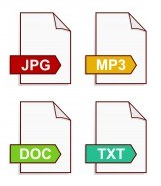
Има моменти, когато се опитваме да отворите файла, но операционната система не може да определи коя програма искате да отворите този файл. Най-вероятно такава програма не е инсталиран или операционната система не може да се свърже файла с инсталирана програмата. В този урок ще научите какво можете да отворите файла, а по-скоро програма за отваряне на файла.
Когато се опитате да отворите непознат файл, се появява прозорец:
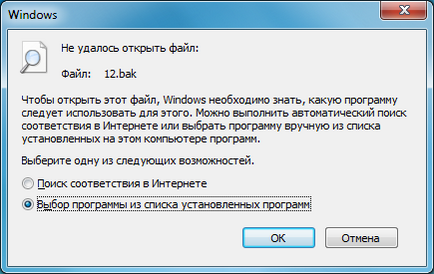
В прозореца, виждаме името на файла (в този пример, "12.bak") и надпис, че Windows не може да определи каква програма да отвори този файл. Ние предлагаме да се избере едно от следните неща: Търсене на програмата в интернет, или избор на програма от всички инсталирани на вашия компютър. Колко пъти се опитах да не изберете "мач в Интернет", положителен резултат, не получих. Остава само да се намери програма, която вече е инсталирана на компютъра. Но първо, една програма да се инсталира.
За да се разбере това, което трябва да се създаде програма, която ще отворите файл е доста лесно, само трябва да се знае, разширението на файла (файлов формат).
Разширението на файла
Разширение на файла - набор от символи, които са разделени от една точка на името на файла. С разширяване, за да разберете какъв тип на файла, и с каква програма можете да го отворите.
Определя разширение неизвестен файл е доста лесно. В нашия случай името на файла "12", и неговото продължение ".bak". Всичко, което сме научили от прозореца, който се появява, когато се опита да отвори непознат файл.
Това е много удобно да се направи така, че системата се характеризира със съвременна файл до името си. По подразбиране, ние виждаме само името на файла. Каква би била до името показва разширението на файла, отворете някоя папка напълно.
В горния ляв ъгъл на прозореца има папка меню. В него, изберете "организира" и след това изберете "папките и за търсене."
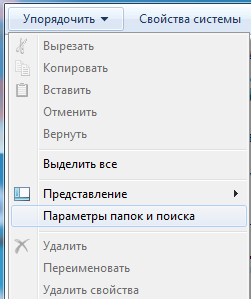
Изберете "Изглед" раздел в прозореца, който се появява.
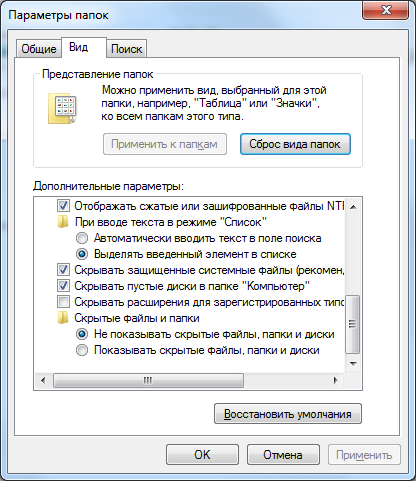
Превъртете надолу до края и да премахнете отметката от опцията в "Скрий разширенията за известните типове файлове".
Кликнете върху "Прилагане". Сега, разширението ще се показва до името на всички файлове.
На следващо място, описание ще бъде най-популярните файлови формати и имена на програми, чрез които те могат да бъдат отворени.
Как да отворите файлов формат ...
Има огромен брой формати (разширения) файлове. Посочете всички тях е невъзможно. След това ще видите най-често срещаните и често използвани файлови формати и програми, които могат да се отварят тези файлове.
.АВИ. mp4. Mov. MKV. WMW. MPEG. DivX
Препоръчителни програми: Media Player Classic, KMPlayer, VLC
.mp3. WAV. AC3. WMA. AAC. FLAC, CDA
Препоръчителни програми: AIMP, Winamp
.BMP. GIF. JPG / JPEG. PNG. TIFF. ICO
формат на изображението. Различни картинки и снимки, съхранявани в тези формати.
Препоръчителни програми: FastStone за преглед на изображения ACDSee
.RAR. цип. 7z. софтуерна. катран
Архив формати. Всички файлове, могат да бъдат архивирани във файл с подобно разширяване.
Препоръчителна софтуер: WinRAR, 7-Zip
.ISO. MDS. MDF, за боклук. IMG. VCD. NRG
формат дисково изображение. От физическия диск (например CD или DVD), можете да направите изображение. Изображение - електронно копие на физическия диск.
Препоръчителни програми: Daemon Tools Light, Alcohol 120%, UltraISO
.HTML. HTM. PHP
Тези файлове принадлежат на страниците на уеб сайтове. Ако запазите страница от сайта на компютъра, а след това на тази страница ще бъде един от тези разширения. Отвори изтегления страници могат да бъдат през всеки Интернет браузър.
Препоръчителни програми: Google Chrome, Mozilla Firefox
.док (DOCX). XLS (XLSX). PPT (PPTX), MDB, ACCDB
Тези файлове са създадени от Microsoft Office: Word, Excel, Power Point, Access. Инсталиране на Microsoft Office и лесно отваряне на файлове с тези разширения.
Препоръчителни програми: Microsoft Office
Прости текстови документи. Отворете и да ги редактирате възможно с помощта на операционната система, без да се налага да инсталирате допълнителен софтуер.
Препоръчителни програми: Notepad, WordPad, Notepad ++
Препоръчителни програми: Google Chrome
Препоръчителни програми: FBReader, CoolReader
Формат на електронни документи при условие за съхраняване и предаване на електронни версии на печатни продукти. Сканирани версии на различни документи (книги, списания, статии и т.н.) са много често го държат в .pdf формат
Препоръчителни програми: Foxit Reader, Adobe Acrobat Reader
Както формат .pdf за съхранение и предаване на сканирани електронни документи, но след това се прилага за компресия на данни.
Препоръчителни програми: WinDjView, DjVu Reader
Какво да правите, след инсталация
Така че, вие сте намерили и инсталирана необходимата програма, знаейки, разширението на файла. Като общо правило, ако сте инсталирали програмата, а след това щракнете върху файла, автоматично ще се отворят в една и съща програма. Но има моменти, когато операционната система не може да се свързва тип файл с инсталирана програмата. Тук ние ще трябва да й помогне.
Опитайте се да отворите файла, но ние видите прозорец с възможност за избор на действия, както и да знаете точно какво е програма, която може да отвори инсталиран на вашия компютър файла. Изберете "Изберете програмата от списъка на инсталираните програми" и кликнете "OK".
Ще се появи прозорец, който се отличава с разнообразие от програми икони. В рамките на системата "Препоръчителна софтуер" ще ви предложим програми, които са най-подходящи за този файл, но ако това не стане, тогава просто изберете икона от "Други програми".
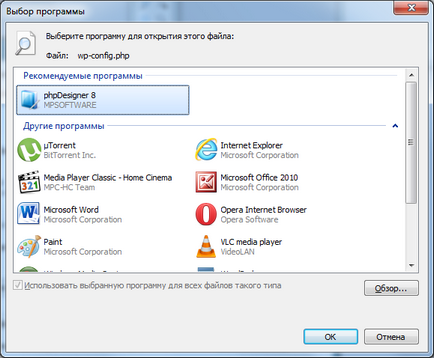
Ако иконата на желаната програма не е налице, кликнете върху бутона "Browse" и посочете пътя до програмата ръчно.
Всички програми обикновено са инсталирани на диск "C" в папката "Program Files" (или "Program Files (x86)"). Изберете .exe файла и натиснете "Open" бутона.
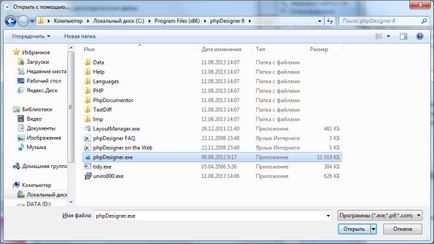
Икона на програмата се появява в списъка. Кликнете върху него веднъж с левия бутон на мишката и кликнете бутона "ОК".
заключение
Разберете каква програма за отваряне на файл е достатъчно лесно. Основното, което да се знае, разширението. Но не и да търсите всяка програма време, е по-добре да инсталирате целия набор от необходим софтуер за вашия компютър.